Para editar la información de la empresa y la marca, las direcciones, la información de contacto, los detalles financieros, los valores predeterminados de los pedidos y las empresas vinculadas, comience haciendo clic en CRM en la barra de herramientas principal. Si su empresa figura entre las cinco más recientes, puede hacer clic en ella. Si no es así, haga clic en Todos los CRM y localice la empresa. En la pestaña Empresas de CRM, introduzca el nombre de la empresa en la barra de búsqueda y, a continuación, haga clic en el nombre de la empresa.
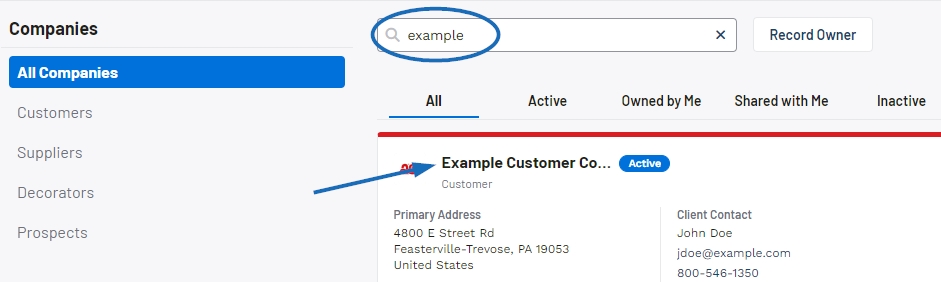
En la pestaña Detalles, puede hacer clic en Agregar o Editar a la derecha de cada elemento para comenzar a actualizar la información.
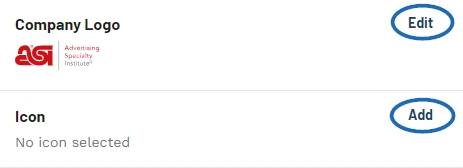
En la sección Información de la empresa y la marca, puede actualizar el nombre de la empresa, el tipo de cliente y la industria. El logotipo, el icono y el color de la empresa se mostrarán en las presentaciones y documentos de ventas para el cliente.
Para agregar un logotipo o icono de la empresa, haga clic en Agregar o Editar y, a continuación, elija un archivo de imagen de su computadora o arrastre y suelte el archivo. Para actualizar la imagen, haga clic en el icono de la papelera para eliminar la imagen existente y, a continuación, seleccione la nueva imagen.
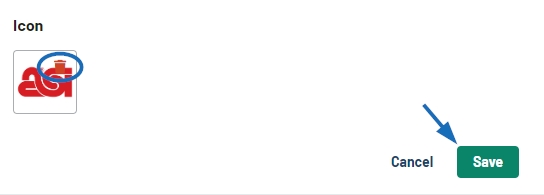
En el área Direcciones, puede agregar o editar la dirección de la empresa haciendo clic en Agregar dirección. También puede designar la dirección como dirección principal o de facturación.
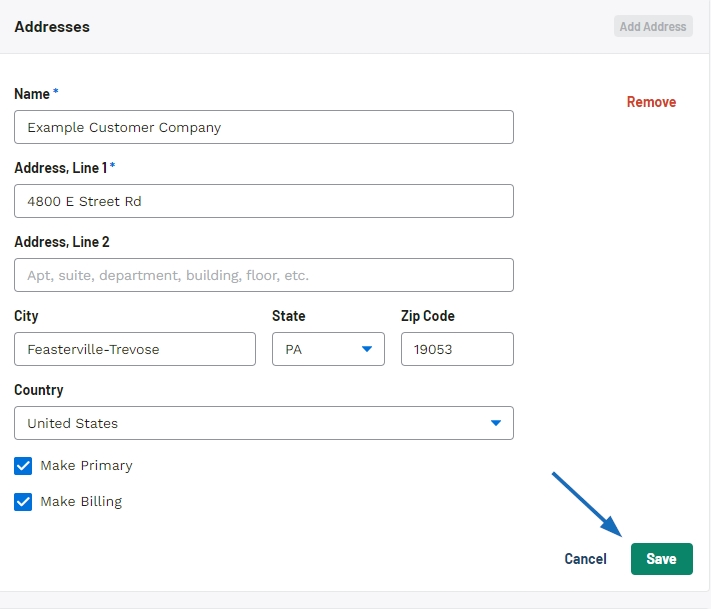
En el área de información de contacto, puede seleccionar el tipo de correo electrónico para seleccionar la dirección de correo electrónico que desea utilizar. Por ejemplo, seleccione "Pedidos" como tipo de correo electrónico para la facturación o "Ilustración" como tipo para el departamento de diseño.
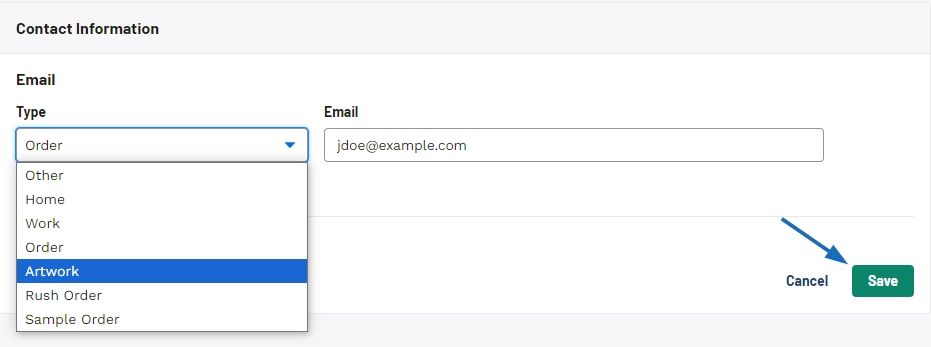
También puede agregar varios números de teléfono o números de fax para la empresa, así como agregar sitios web y enlaces a redes sociales.
En el área de detalles financieros, puede agregar términos de crédito, límite de crédito, descuento predeterminado, impuesto sobre las ventas y objetivo de ventas. Los términos de crédito, el descuento predeterminado y el impuesto sobre las ventas se aplicarán automáticamente a los documentos de ventas creados para la empresa.
La información de los campos Método de pago y Envío también se aplicará automáticamente a los documentos de venta. Puede agregar o actualizar el método de envío predeterminado y el número de cuenta de envío haciendo clic en Agregar o Editar en el campo Envío.
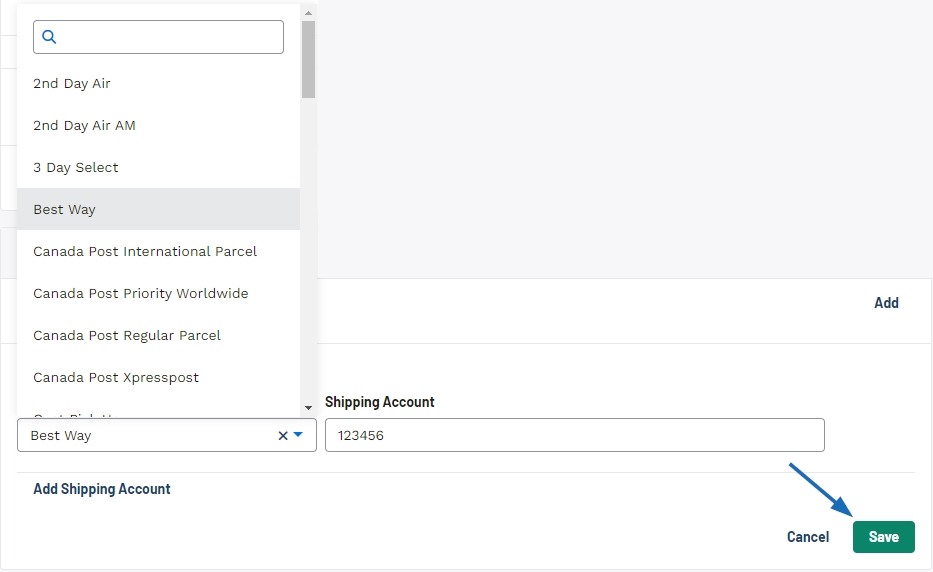
Si necesitas crear una relación entre esta empresa y otra empresa existente en tu CRM, puedes hacer clic en la opción "Añadir una empresa vinculada" para crear esa conexión.
Después de hacer clic en el enlace, utilice el cuadro Nombre de la empresa para seleccionar la empresa. Después de seleccionar la empresa, utilice el menú desplegable Relación para indicar el tipo de conexión. Cuando haya terminado, haga clic en el botón Guardar.


